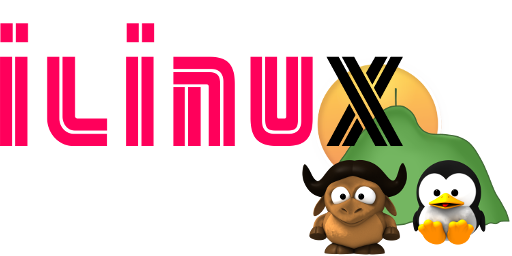Ceci est une ancienne révision du document !
Installation de Netxcloud client
Vous pouvez soit utiliser le logiciel en version “app” disponible [https://nextcloud.com/install/#install-clients|ici] soit en ajoutant une source d'installation dans votre ordinateur.
Regardons la deuxième méthode, qui demande quelques explications …
L'installation du client sous Ubuntu 18.04 LTS se fait en ouvrant un terminal. L'objectif étant d'ajouter le dépôt de l’éditeur du logiciel Netxcloud.
Veuillez exécuter les commandes suivantes :
sudo add-apt-repository ppa:nextcloud-devs/client sudo apt-get update sudo apt-get --assume-yes install nextcloud-client
Puis copier/coller ce script pour exécution :
which nemo if [[ $? == 0 ]]; then sudo apt-get --assume-yes install nextcloud-client-nemo fi which nautilus if [[ $? == 0 ]]; then sudo apt-get --assume-yes install nextcloud-client-nautilus fi which caja if [[ $? == 0 ]]; then sudo apt-get --assume-yes install nextcloud-client-caja fi which dolphin if [[ $? == 0 ]]; then sudo apt-get --assume-yes install nextcloud-client-dolphin fi
Passer ensuite au paramétrage du client Nextcloud ..
L'installation du client sous Debian Buster (10) est encore plus simple :
$ sudo apt install nextcloud-desktop
Ensuite copier/coller le code ci-dessous et exécutez-le (un mot de passe vous sera demandé) :
# Sous Gnome which nautilus if [[ $? == 0 ]]; then sudo apt nautilus-nextcloud fi # Sous Cinnamon which nemo if [[ $? == 0 ]]; then sudo apt install nemo-nextcloud fi # Sous MATE which caja if [[ $? == 0 ]]; then sudo apt install caja-nextcloud fi # Sous KDE : which dolphin if [[ $? == 0 ]]; then sudo apt install dolphin-nextcloud fi